小学生向けプログラミング「Scratch」で作成した
最近ゲームの方は、
30問出題パターンにしているのですが、
人によっては「30問は多い」「30問は少ない」
と思われる方もいらっしゃるのではないでしょうか。
一方、「Scratch」は他の方が作成した作品を
編集することができるリミックス機能があります。
そこで!
この記事では、リミックス機能を使って、
問題数を自分の好きな回数に編集する方法をご紹介します。
Scratchを使ったことがない方でも、
30分程度で作ることができるはず!
です。
ご興味ありましたらやってみてください♪

1.Scratchのアカウントを作成する
まずは、ScratchのHPにアクセスし、「Scratchに参加しよう」クリック

・ユーザー名を任意で入力、パスワードを入力、「次へ」をクリック
・住んでいる国を選択して「次へ」をクリック
・生まれた年月を入力して「次へ」をクリック
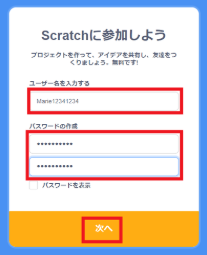
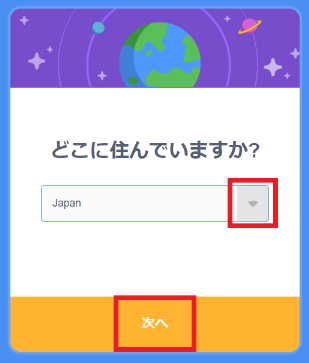
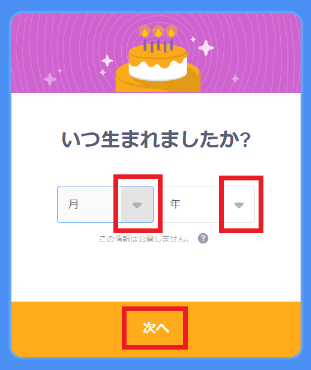
・性別を選択して「次へ」をクリック
・メールアドレスを入力をして「次へ」をクリック! で作成!
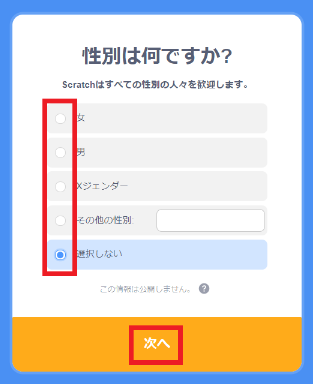
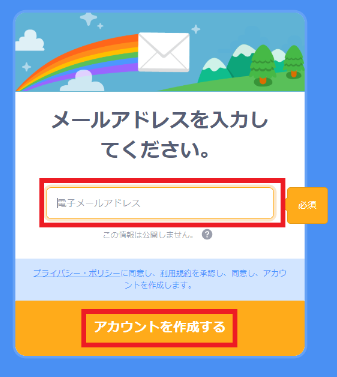
<もし以下の画面がでたら・・・>
どうもGoogleアカウントにログインしていると出るようです。
Googleサイトに行って、ログアウトすれば解決します。
無事、アカウントを作成しサインインすることができました。

最後に念のため、登録したメールアドレスに承認メールが来ているので、
承認して、手続きを完了してください。

2.編集したいゲームを選んでリミックス!
次に編集したいゲームのページに飛びます。
今回は↓下のゲームをリミックスします。
【重い】結果表ありVer. 絶対音感トレーニング 補助ツール 14個の和音(音数選択画面あり) on Scratch (mit.edu)
画面右上に「リミックス」ボタンがあるので押します。

するとゲーム編集画面に移動します。
画面右下の「スプライト」エリアでキャラクターが選択されているのを確認してください。

3.繰り返し回数を変更
次に画面真ん中のエリアのブロックに注目です。

「30回繰り返す」 というブロックがあります。

ここの「30」を変えたい数に変更します。
ここでは例として10回に変更します。

これで出題数変更作業は完了です!
画面右上の「直ちに保存」をクリックして、変更を保存しましょう。
なお、自動保存機能がついており、「直ちに保存」ボタンがなければすでに
保存されています。

4.プロジェクトページに行ってゲームの再生
プロジェクトページを見るをクリックします。

プロジェクトページにいったら、緑の旗をクリックすれば
ゲームが始まります。

5.共有してどこからでもアクセス可能に
今のままでも、ログインすれば、ゲームの利用は可能ですが、
ゲームを共有することで、どのデバイスからでもアクセスが可能になります。
(ただし、誰からでもアクセス可能、編集可能になりますので、
自分だけが使用したい!場合は共有しない方がいいです。)
プロジェクトページの上の「共有する」をクリックします。

共有ができました。
上のアドレスバーのアドレス もしくは 右下の「リンクをコピー」のアドレス
にアクセスすればゲームに飛ぶことができます。

以上です。お疲れさまでした。
リミックスはご自由に♪
Scratchのゲームを見てるとたまに、
”リミックスの際はコメント欄に一声お願いします”
みたいなことが書かれていますが、
(そういうマナーあるのか??)
私の作品(ID:Marie12341234、ID:masayuki11921192)
に関しましては、コメント等不要ですので
ご自由にリミックスされて、
自分仕様にカスタマイズされてくださいね👍